HP 100C, 10C, 10LC, 120T, 1300T User Manual
...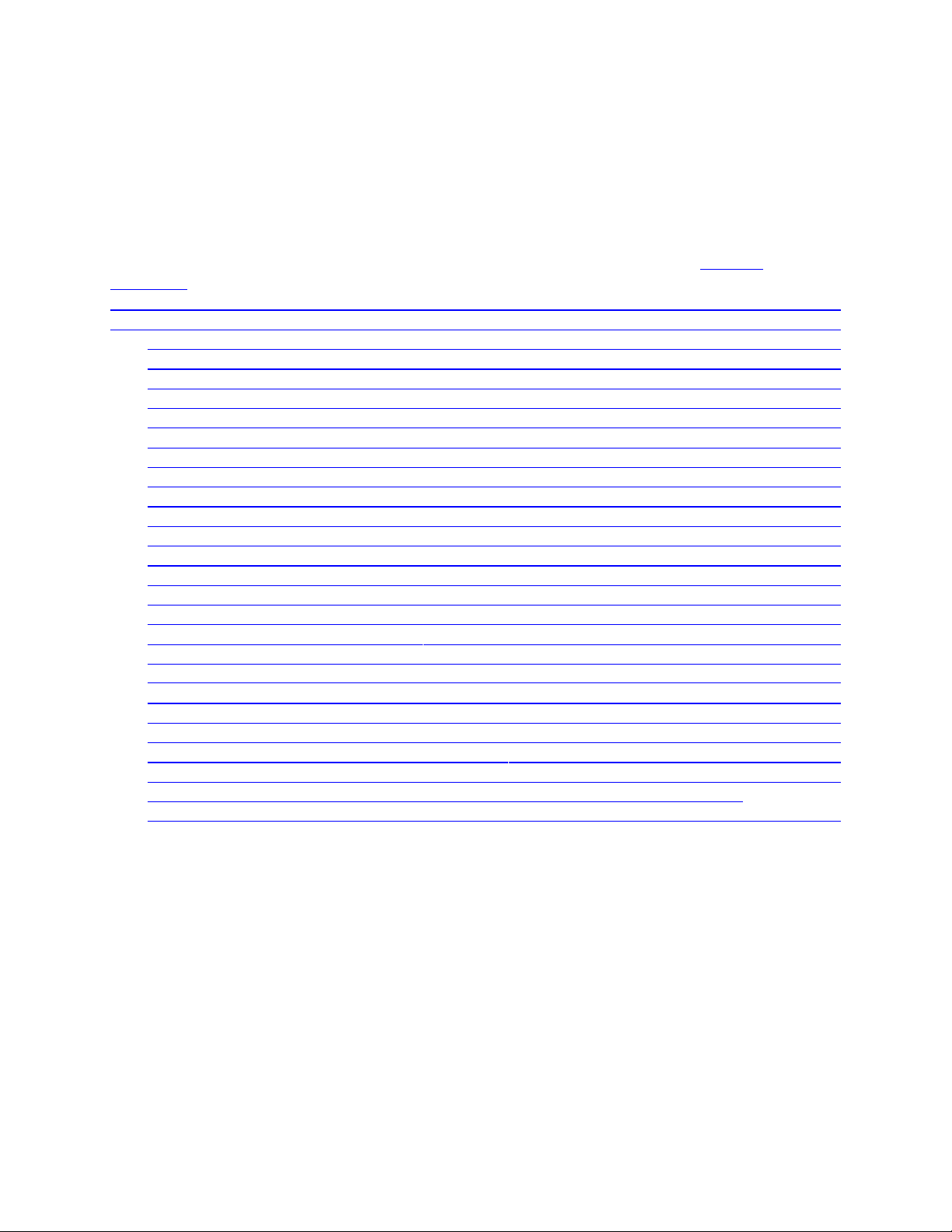
FAQ L&TT
Version avec interface graphique pour Windows
Le présent document est un guide rapide, comportant des captures d'écran pour
vous aider à suivre les instructions de l'assistance HP. Pour obtenir davantage
d'informations, et des informations détaillées sur L&TT, consultez le guide de
l'utilisateur.
FAQ L&TT ..................................................................................................................................................... 1
Version avec interface graphique pour Windows ........................................................................................... 1
Où se trouve le guide de l'utilisateur de L&TT ? ................................................................................... 2
Comment installer L&TT ? .................................................................................................................... 3
Comment exécuter L&TT ? ................................................................................................................... 4
Comment vérifier que mon lecteur est installé correctement ? .............................................................. 6
Comment trouver le numéro de série de mon lecteur avec L&TT ? ...................................................... 7
Comment vérifier que le micrologiciel de mon lecteur est à jour ? ....................................................... 8
Comment vérifier l'état de mon lecteur ? ............................................................................................. 10
Comment générer un "support ticket" ? ............................................................................................... 11
Comment exécuter le test d'évaluation du lecteur ? ............................................................................. 13
Pourquoi le test d'évaluation du lecteur est-il recommandé ? .............................................................. 15
Comment vérifier l'état de ma cartouche de données ? (LTO uniquement ) ....................................... 16
Comment vérifier l'état de ma cartouche de données ? (non LTO) ..................................................... 17
Ma sauvegarde a-t-elle réussi ? (LTO uniquement ) ............................................................................ 18
Combien d'utilisations reste-t-il sur cette cartouche de nettoyage ? (LTO uniquement ) .................... 19
Quelle sera la vitesse des sauvegardes ? .............................................................................................. 20
Quelle sera la vitesse des restaurations ? ............................................................................................. 21
Comment exécuter le test de performance du périphérique ? .............................................................. 22
Comment exécuter le pré-test de performance du système en sauvegarde ? ....................................... 24
Comment exécuter le pré-test de performance du système en restauration ? ..................................... 25
Combien de données peuvent être inscrites sur la bande ? .................................................................. 26
Comment envoyer un "support ticket" par e-mail ? ............................................................................. 27
Comment envoyer un journal d’événements L&TT ? ......................................................................... 29
Comment envoyer les résultats du test d’évaluation à l’assistance ? ................................................... 31
Comment activer ou désactiver les options Prevent Media Removal ou Hardware Data
Compression ? ...................................................................................................................................... 33
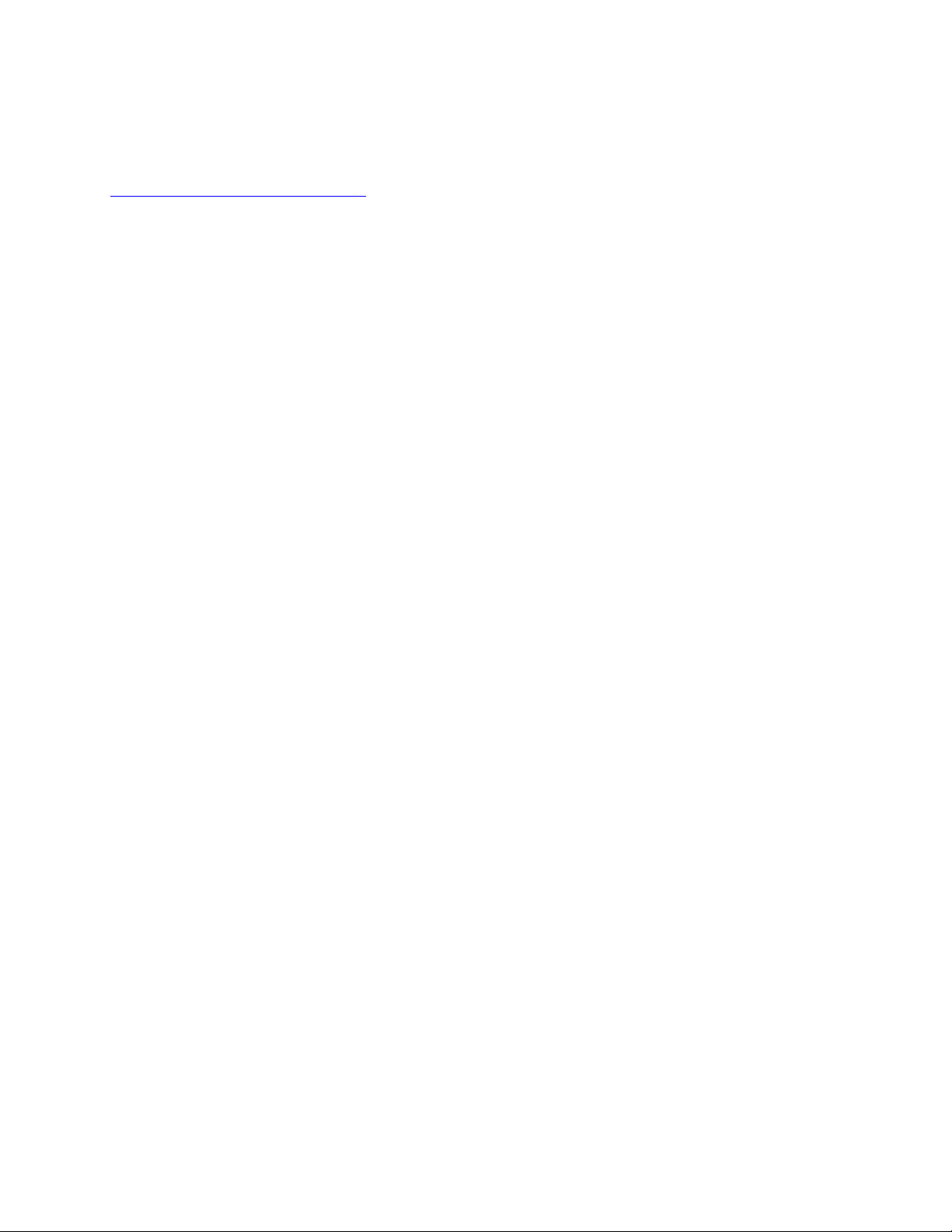
Où se trouve le guide de l'utilisateur de L&TT ?
Le guide de l'utilisateur est disponible sur la page Web L&TT à l'adresse
http://www.hp.com/support/tapetools. Cliquez sur le lien Technical Support &
Documentation.
Remarque Le guide de l'utilisateur est disponible en anglais uniquement.
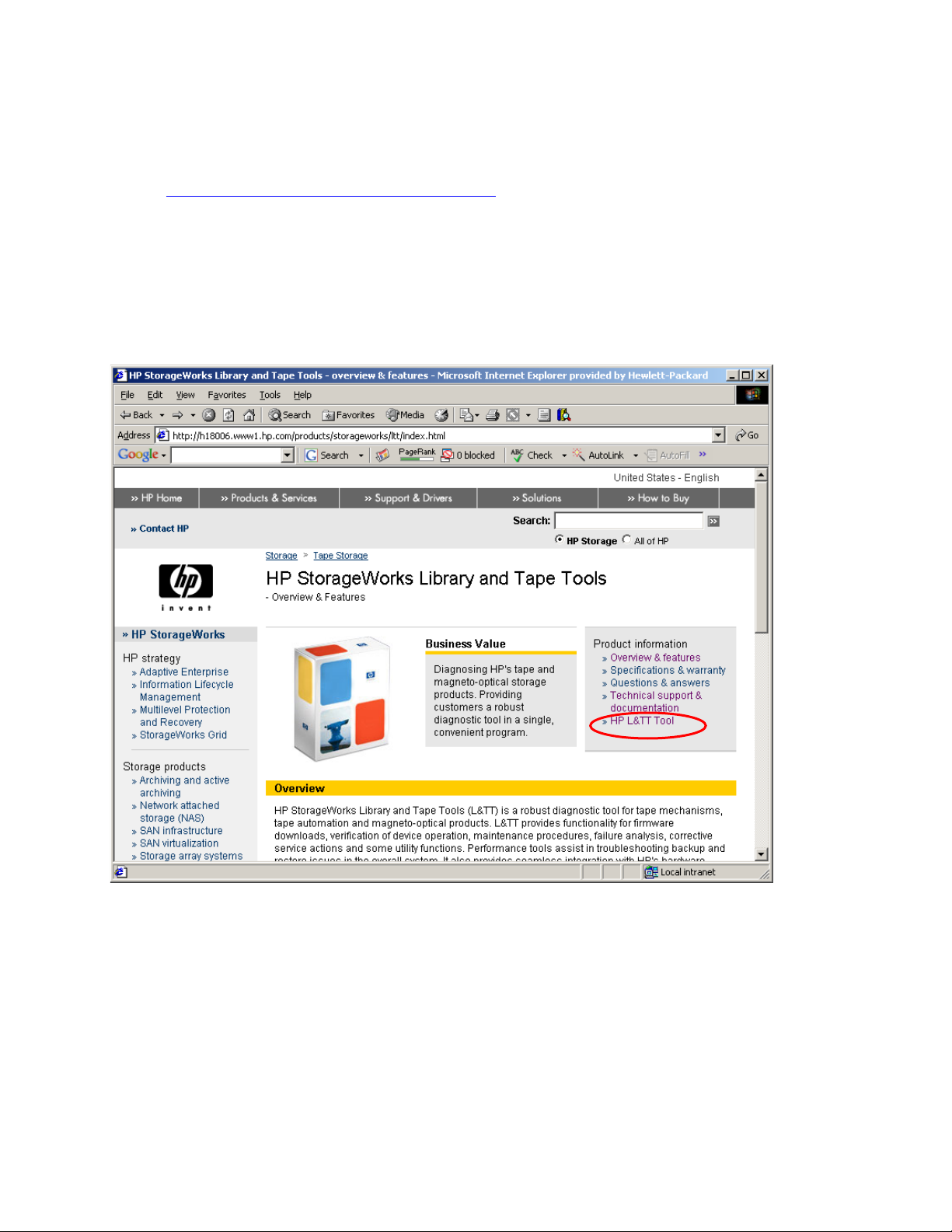
Comment installer L&TT ?
• L&TT est disponible gratuitement en téléchargement sur la page
http://www.hp.com/support/tapetools et se trouve également sur le CD
fourni avec votre lecteur de bande. Pour être certain de disposer de la
dernière version du logiciel, optez de préférence pour la version disponible en
téléchargement.
• Installez L&TT sur un serveur pouvant “voir” votre lecteur. En général, il
s'agira de votre serveur de sauvegarde, mais il peut s'agir d'un autre serveur
si vous utilisez un SAN.
• Pour réaliser les tests de performance, le pilote du lecteur doit être installé.
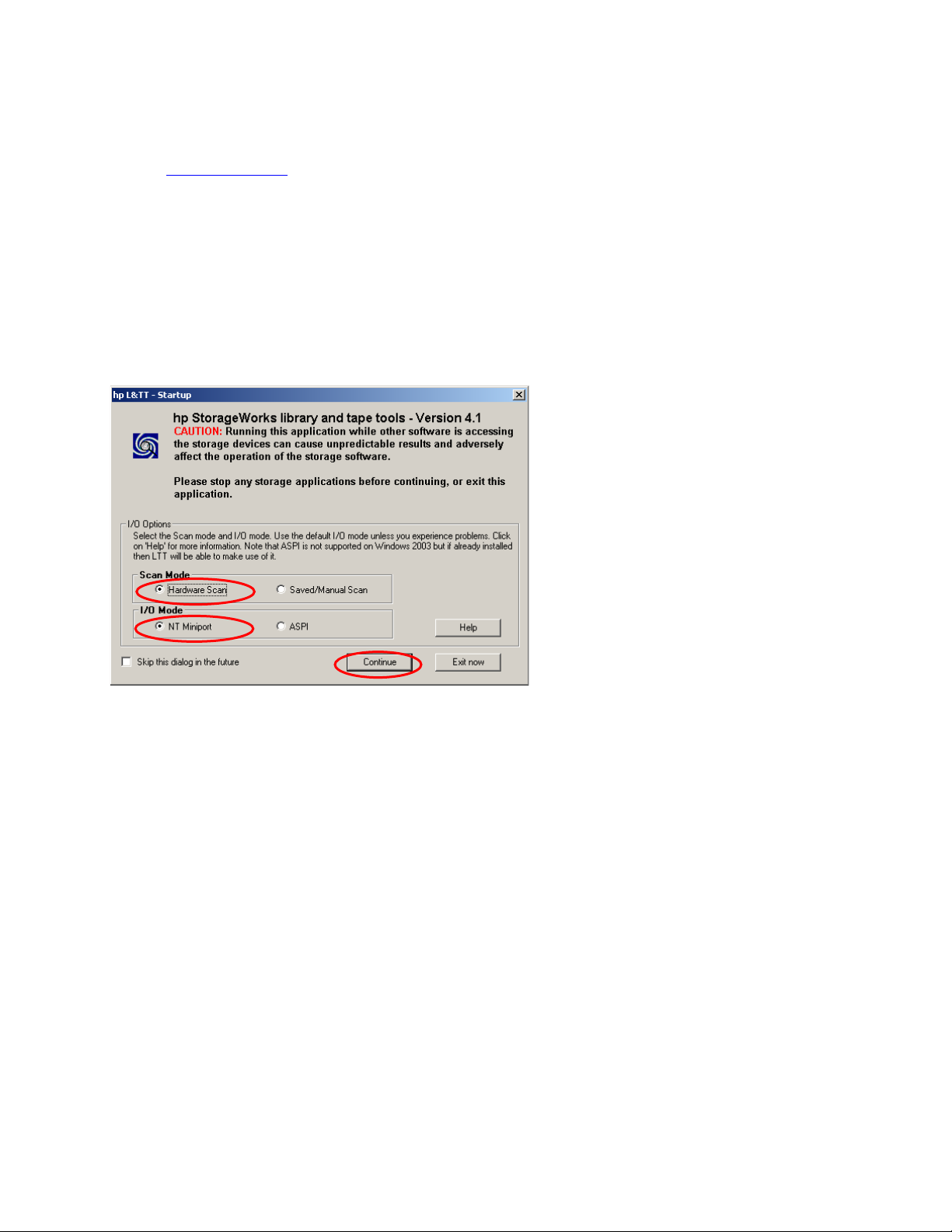
Comment exécuter L&TT ?
1. Installez L&TT .
2. Arrêtez les services pouvant verrouiller le lecteur de bande tels que les
services des logiciels de sauvegarde et le service de stockage amovible RSM
(Removable Storage Service).
3. Cliquez deux fois sur l'icône située sur le bureau.
4. Utilisez les paramètres par défaut dans les fenêtres qui s'ouvrent.
5. Attendez que L&TT ait recherché et trouvé vos périphériques.
6. Sélectionnez le périphérique que vous souhaitez utiliser.
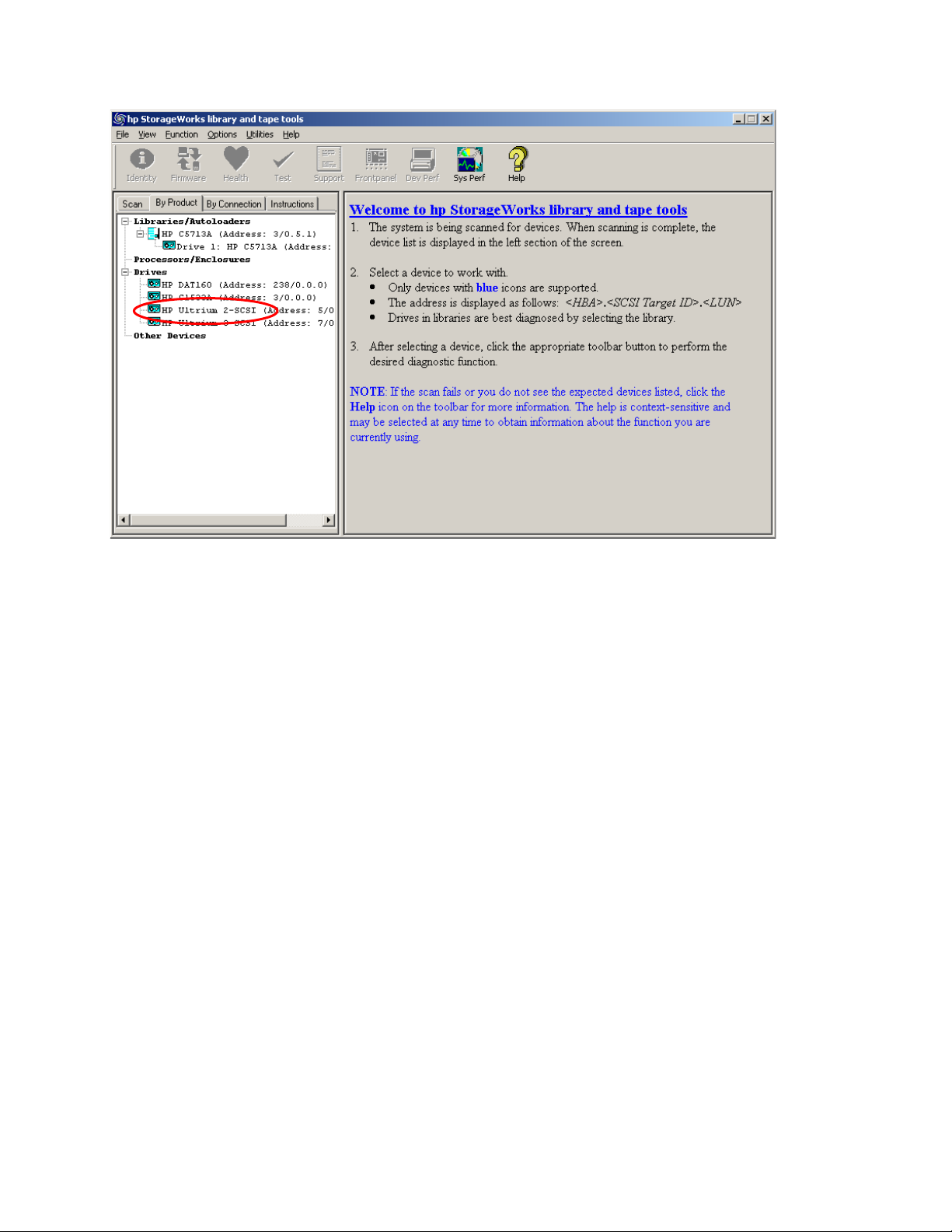
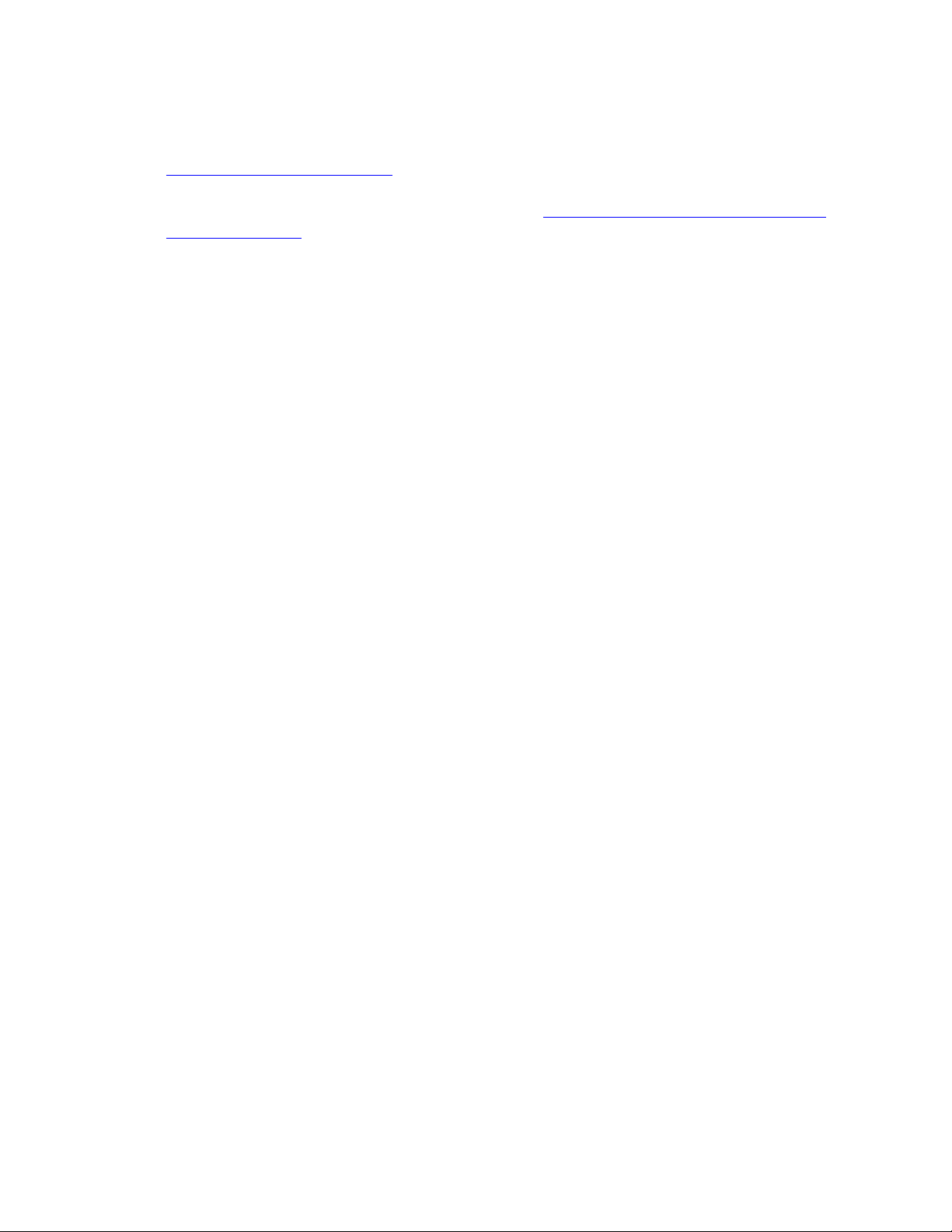
Comment vérifier que mon lecteur est installé correctement ?
1. Installez et exécutez L&TT .
2. Vérifiez que votre périphérique est bien détecté au cours de la recherche.
3. Si possible, sélectionnez ce périphérique et exécutez le test de performance
du périphérique pour vérifier que la carte hôte, le câblage et le lecteur ne
provoquent pas de goulet d'étranglement.
4. Il est recommandé de résoudre tout problème éventuel avant d'utiliser le
lecteur.
5. Laissez L&TT installé pour une utilisation ultérieure – ceci est requis par
l'assistance.
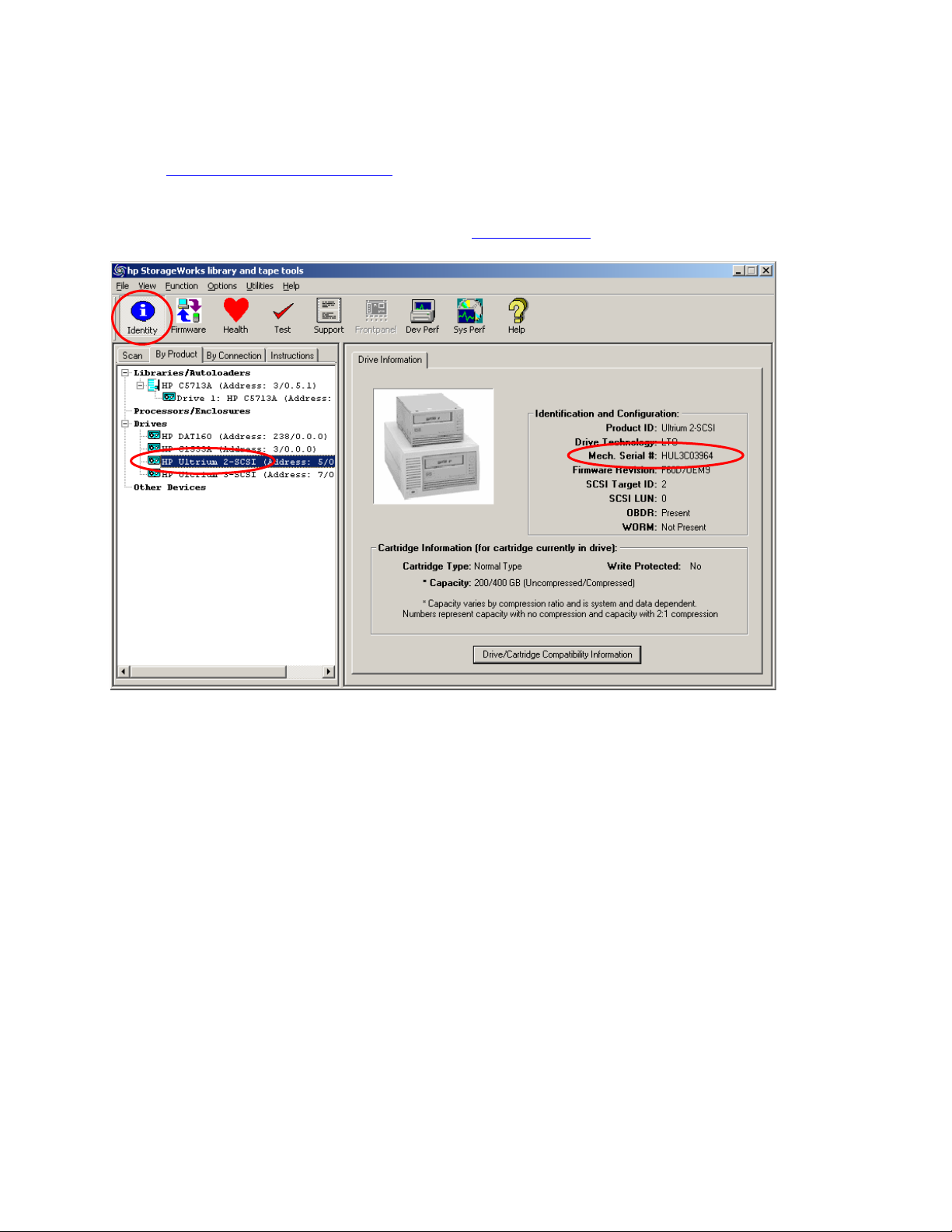
Comment trouver le numéro de série de mon lecteur avec L&TT ?
• Installez et exécutez L&TT .
• Sélectionnez le périphérique et cliquez sur Identity dans la barre d'outils.
• Le numéro de série apparaît dans l'onglet Device Information.
• Il est également disponible dans le support ticket.
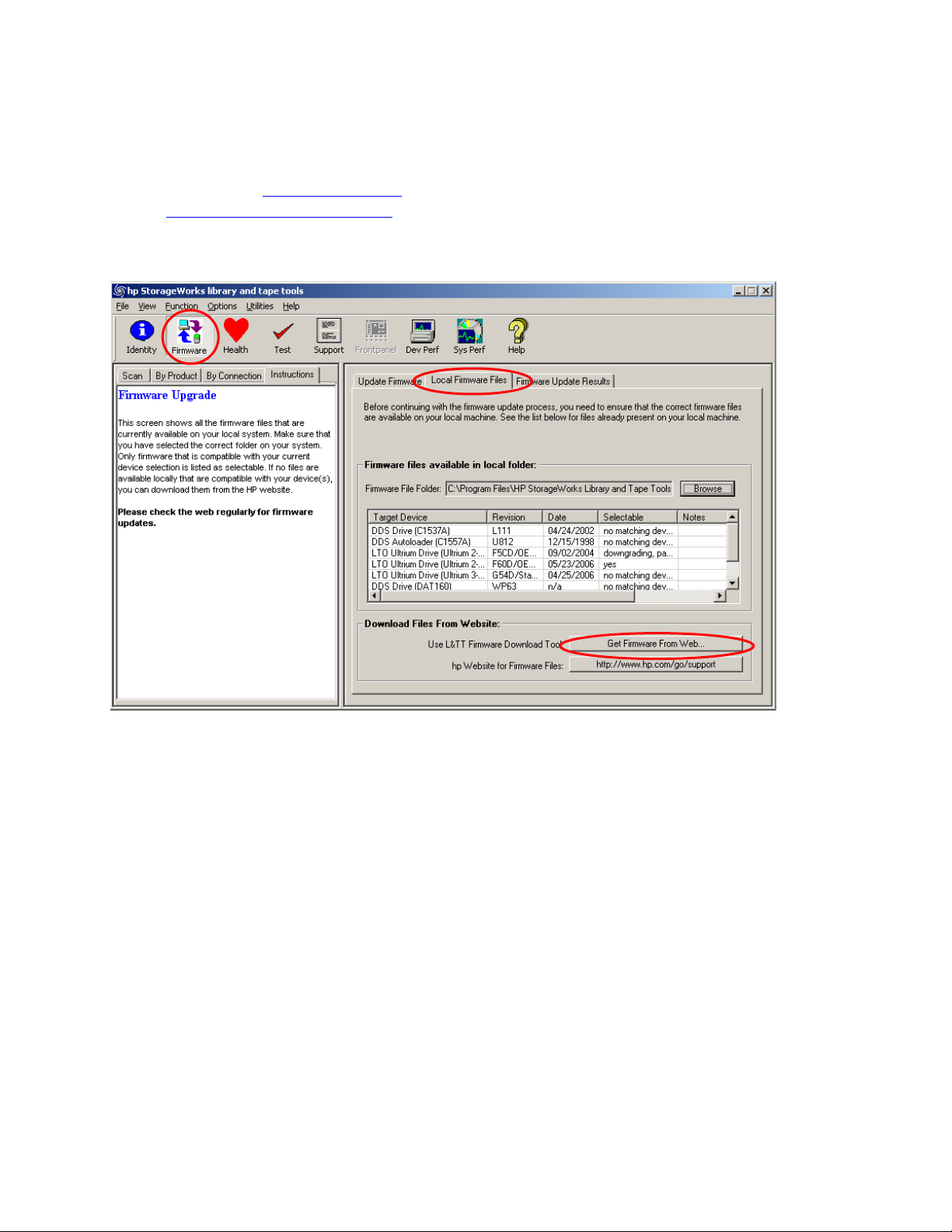
Comment vérifier que le micrologiciel de mon lecteur est à jour ?
Pour ce faire, vous devez disposer d'un accès Internet. Dans le cas contraire,
reportez-vous au guide de l'utilisateur.
1. Installez et exécutez L&TT .
2. Sélectionnez le périphérique et cliquez sur Firmware dans la barre d'outils.
3. Dans l'onglet Local Firmware Files, cliquez sur Get Firmware from Web.
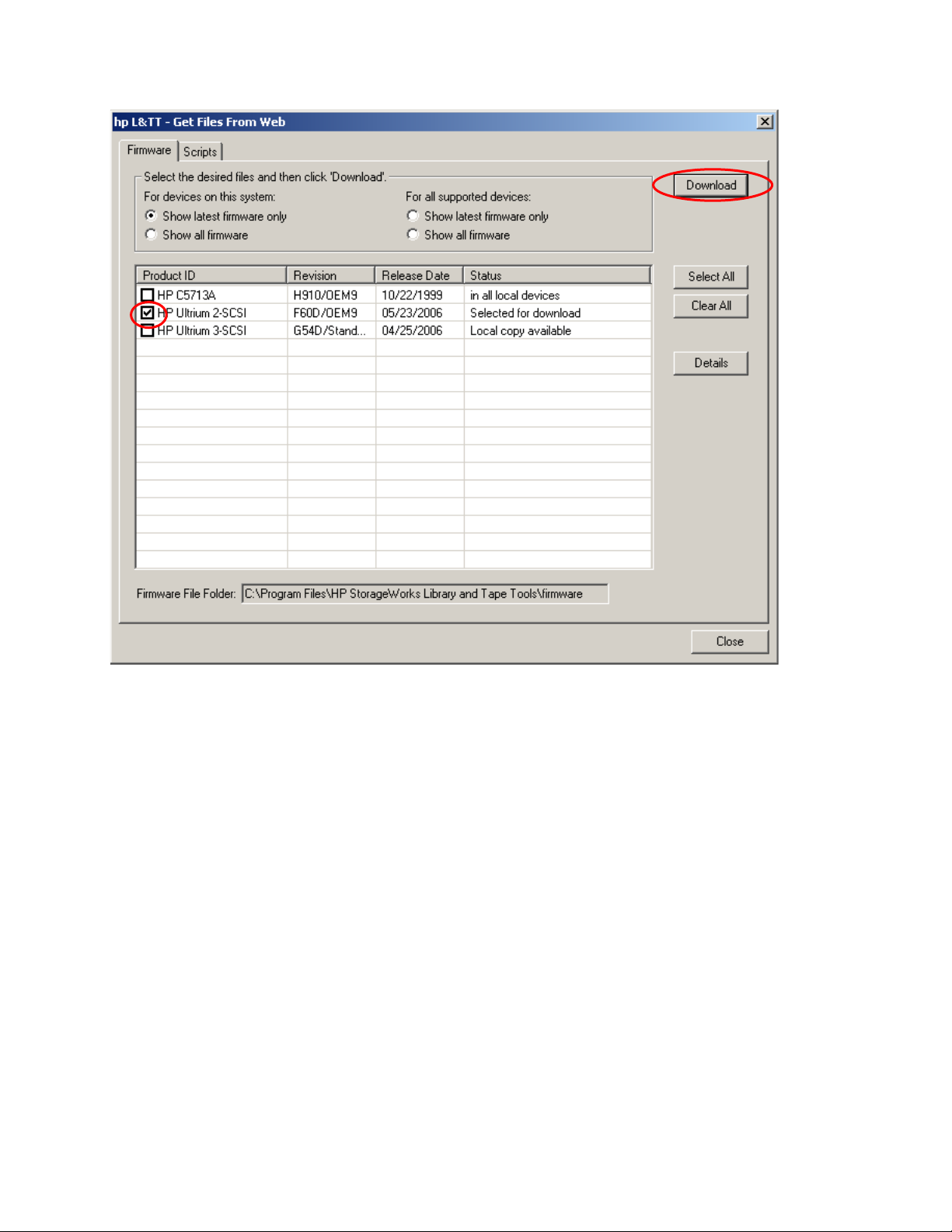

Comment vérifier l'état de mon lecteur ?
• Vérification rapide
1. Générez un support ticket pour le lecteur.
2. Consultez la section Device Analysis. Cette section fournit une
évaluation de leur état ainsi que les recommandations adéquates.
3. Si vous n'êtes pas certain de l'état du lecteur, exécutez le test
d'évaluation du lecteur.
• Evaluation de 15 minutes
1. Exécutez le test d'évaluation du lecteur avec une bande en bon état
(de préférence neuve). Ce test évalue l'état du lecteur et fournit des
recommandations si des problèmes sont identifiés.
2. Si le test réussit, l'état du lecteur est bon.
3. En cas d'échec du test et si vous avez utilisé une bande de données en
bon état, le lecteur doit faire l'objet d'un examen.
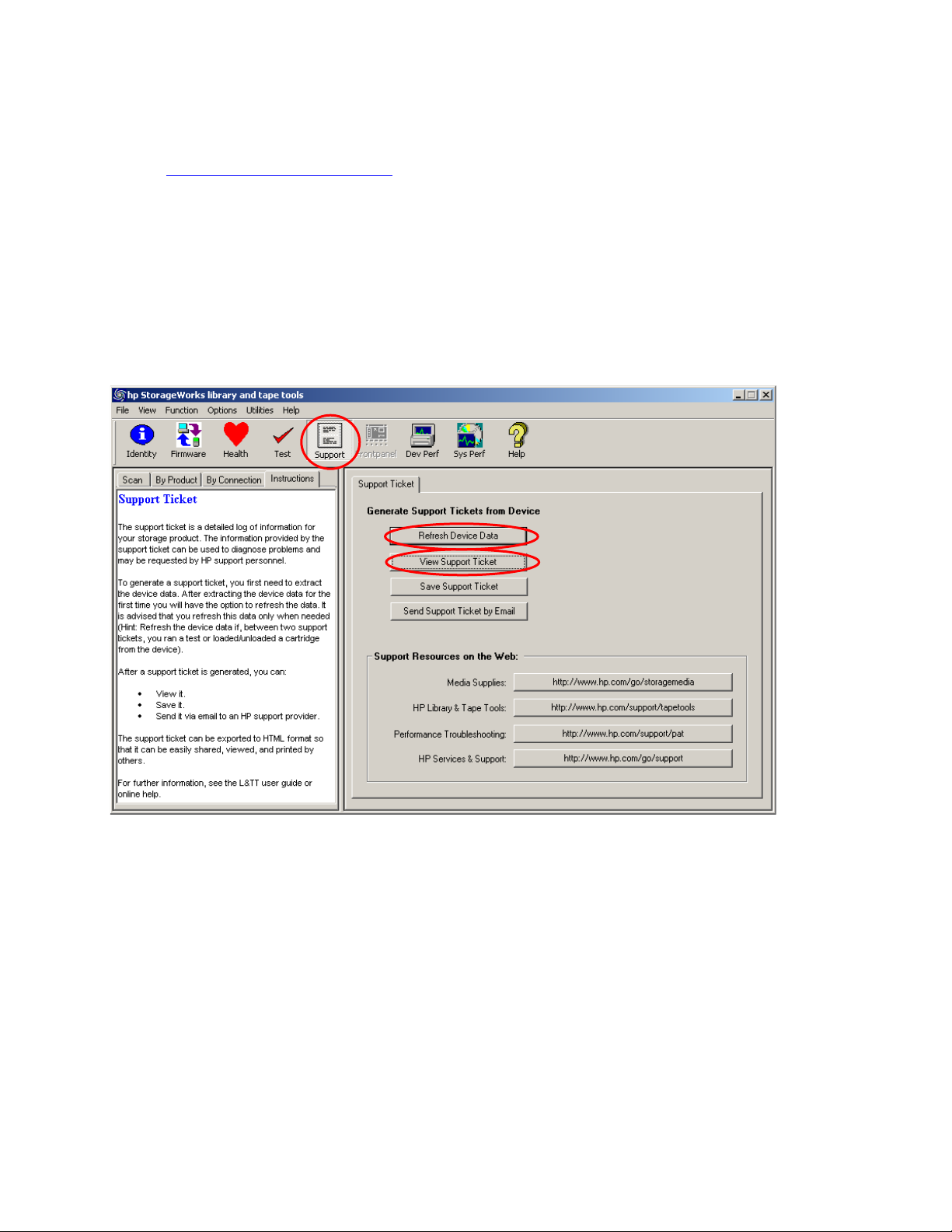
Comment générer un "support ticket" ?
1. Installez et exécutez L&TT .
2. Sélectionnez le périphérique et cliquez sur Support dans la barre d'outils.
3. Dans l'onglet Support Ticket, cliquez sur Extract ou sur Refresh Device
Data.
4. Cliquez sur View Support Ticket.
5. La visionneuse de ticket s'affiche. Utilisez-la pour examiner le ticket.
Le "support ticket" comporte une section intitulée Device Analysis, examinant les
fichiers journaux du lecteur et donnant une évaluation de leur état ainsi que des
recommandations adéquates.
